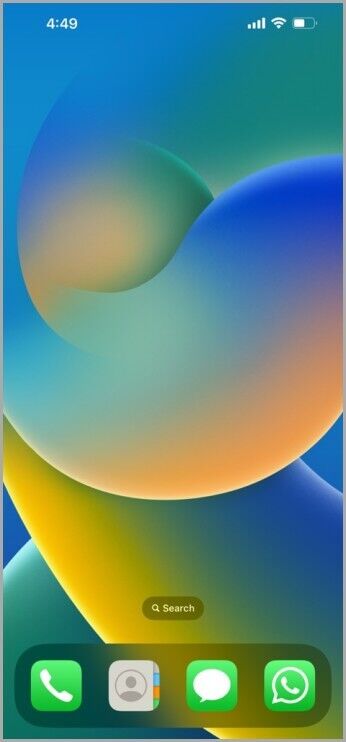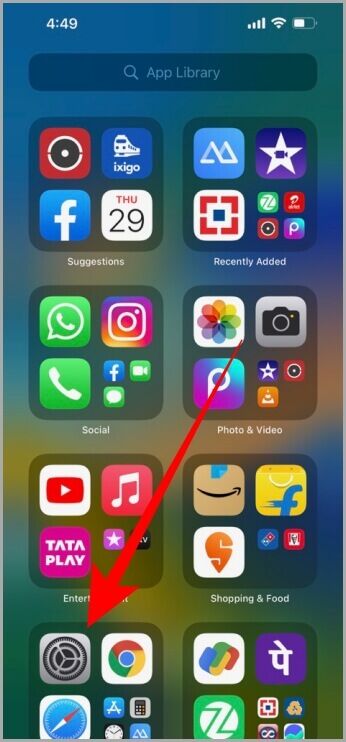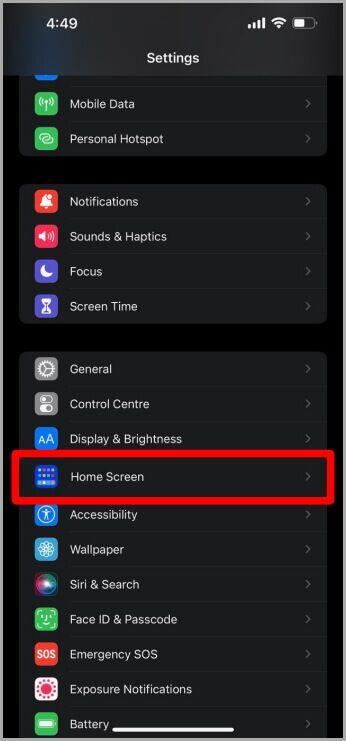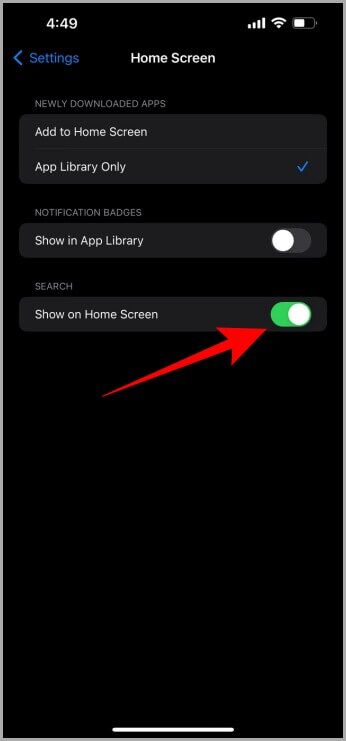Comment supprimer la barre de recherche (Spotlight) du bas de l'écran d'accueil de l'iPhone
Avec le lancement mondial d'iOS 16, Apple a introduit de nombreuses fonctionnalités utiles qui ont amélioré l'expérience iOS sur iPhone. Mais il y a eu quelques nuances qui dérangent beaucoup d'utilisateurs d'iOS 16 depuis qu'il a été déployé comme prévu depuis la première version. L'un d'eux est le raccourci du bouton de recherche Spotlight qui se fait passer pour un indicateur de page d'accueil. Lorsque vous faites défiler les pages, il vous montrera sur quelle page vous vous trouvez, et une fois que vous vous arrêterez, il se transformera en un petit bouton de recherche dans Spotlight. Voyons comment désactiver le raccourci de recherche Spotlight en bas de l'écran d'accueil de l'iPhone.
Supprimer la recherche Spotlight de l'écran d'accueil de l'iPhone
La recherche Spotlight nouvellement introduite en bas est inutile car vous pouvez facilement activer la recherche Spotlight et commencer à taper instantanément sur n'importe quel écran en glissant simplement vers le bas. Pas besoin de bouton dédié.
1. Aller à Votre écran principal عن طريق glisser sur l'écran.
2. Tirez la gauche Jusqu'à ce que tu vois Bibliothèque d'applications ouvert. Cliquez sur Paramètres pour l'ouvrir.
3. Dans Page de paramètres Faites défiler jusqu'à l'option Écran d'accueil et appuyez dessus pour l'ouvrir Paramètres de l'écran d'accueil.
4. Une fois Ouvrir les paramètres de l'écran d'accueil Sur l'écran d'accueil, vous verrez un interrupteur sous la section de recherche. Éteignez cet interrupteur et c'est tout.
Désormais, lorsque vous accédez à votre écran d'accueil, vous ne trouverez pas le bouton de recherche dans l'indicateur de page en bas de l'écran d'accueil de votre iPhone. Le bouton Spotlight devrait disparaître.
DOIT LIRE : Une autre fonctionnalité d'iOS 16, cette Le temps est utile et c'est Photo Cutout Ce qui vous permettra de télécharger et de partager des sujets sur n'importe quelle application sur iOS 16, iPadOS 16 et versions ultérieures.
Foire Aux Questions
1. Comment ouvrir la recherche Spotlight maintenant ?
Tout comme les versions précédentes d'iOS, glissez simplement vers le bas sur l'écran d'accueil de votre iPhone et la recherche Spotlight s'ouvrira comme avant. Vous pouvez commencer à écrire directement.
2. Puis-je arrêter complètement cette recherche Spotlight ?
non. À partir de maintenant, vous ne pouvez pas désactiver la fonction de recherche Spotlight.
3. Puis-je le redémarrer à tout moment ?
oui. Vous pouvez le faire en accédant aux paramètres de l'écran d'accueil en suivant les étapes ci-dessus et en activant à nouveau la bascule.
4. Pourquoi cela a-t-il été ajouté à l'écran d'accueil ?
Beaucoup de nos lecteurs se posent la même question. Dit Apple Cela rendra votre expérience de recherche plus facile qu'auparavant. Ils pensent qu'auparavant, ce n'était pas clair pour les nouveaux utilisateurs utilisant l'iPhone pour la première fois.
Recherche sous les projecteurs
Spotlight est une fonctionnalité de recherche utile que la plupart des utilisateurs d'iOS utilisent quotidiennement. Mais inclure la recherche Spotlight dans l'indicateur de page de l'écran d'accueil s'est avéré être une bonne et une mauvaise décision 50-50. Parce qu'il y a des gens qui n'aiment pas ça du tout, et puis il y a des gens qui acceptent ce changement et ne montrent aucune résistance.
Ainsi, que vous soyez du côté gauche du spectre ou du côté droit, vous pouvez facilement activer/désactiver ce paramètre. J'espère que cela vous a aidé à vous débarrasser du raccourci de recherche de l'écran d'accueil de votre iPhone. Puisque nous discutons d'iOS 16, vous voudrez peut-être savoir plus À propos de la façon de définir un fond d'écran différent sur le verrouillage et l'écran d'accueil dans iOS 16.